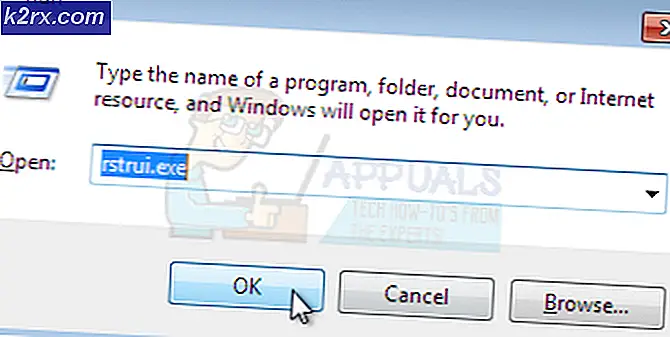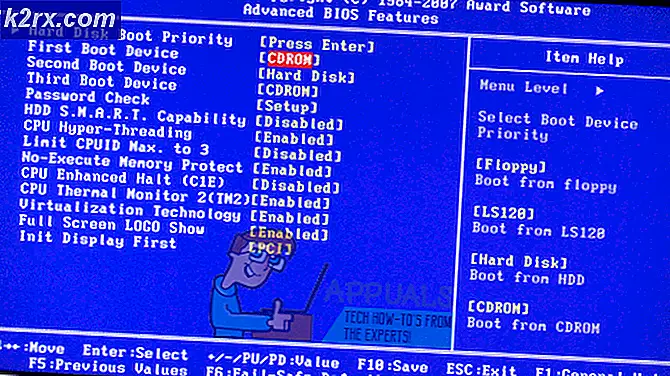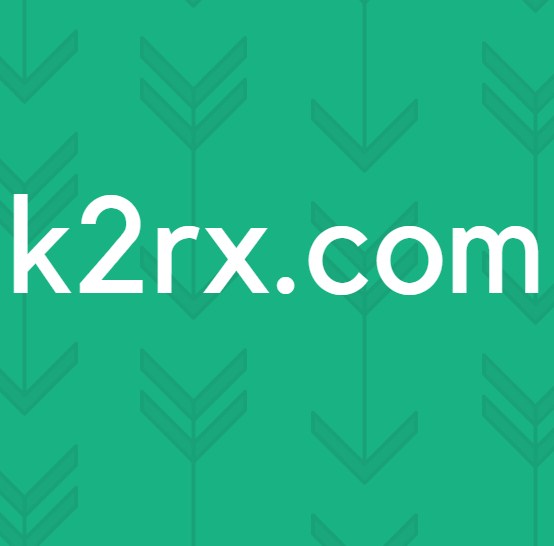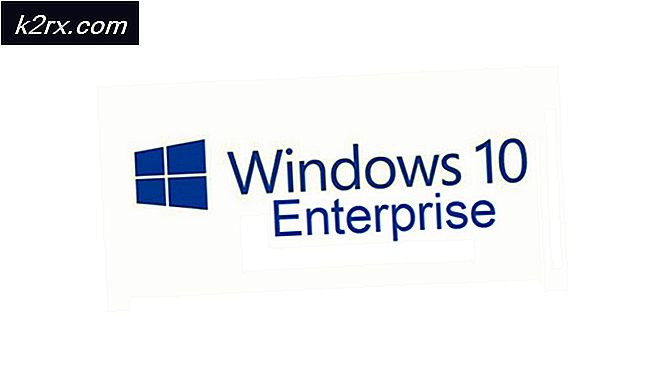Slik løser du PS4-feil SU-30625-6
De Feilkode SU-30625-6 oppstår på PS4 etter at berørte brukere prøver å installere en ventende oppdatering og installasjonen mislykkes. De fleste berørte brukere har rapportert at det å prøve på nytt ender med den samme feilkoden.
Etter å ha undersøkt dette spesifikke problemet viser det seg at det er noen få forskjellige scenarier som kan forårsake akkurat denne feilkoden. Her er en kortliste med noen potensielle skyldige som kan være ansvarlige for denne feilkoden:
Metode 1: Tvinge oppdateringen via Innstillinger-menyen
Som det viser seg, har visse firmwareoppdateringer en tendens til å gå i stykker, spesielt hvis det er et uventet avbrudd under installasjonen av den ventende oppdateringen. Heldigvis er det en enkel løsning for denne typen problemer.
Noen berørte brukere som også fikk dette problemet har rapportert at de klarte å løse dette problemet ved å fjerne oppdateringen fra nedlasting køen og deretter tvinge oppdateringen til å installeres fra Systemprogramvareoppdatering meny (under Innstillinger).
Her er en rask guide for å fjerne oppdateringen fra nedlasting kø og deretter tvinge installasjonen fra System oppdatering skjerm:
- Fra mani-dashbordmenyen på PS4, skyv venstre tommelstokk opp for å få tilgang til den horisontale linjen øverst, og bla gjennom listen over elementer og få tilgang til Melding bar.
- Når du er inne i varslingsmenyen, bruker du kontrolleren din til å velge oppdateringen som ikke kan installeres, og trykk deretter på trekantsknappen for å slette den fra køen.
- Når oppdateringen er fjernet fra køen, går du tilbake til hovedinstrumentbordet og bruker den horisontale linjen øverst for å få tilgang til Innstillinger Meny.
- Når du er inne på Innstillinger-menyen, blar du ned gjennom de tilgjengelige alternativene og får tilgang til Systemprogramvareoppdatering menyen på Ps4.
- Når du er inne i Systemprogramvareoppdatering menyen, følg instruksjonene på skjermen og se om installasjonen fullføres uten samme feilkode.
Hvis oppdateringsforsøket ender med det samme SU-30625-6 PS4 feilkode, flytt ned til neste potensielle løsning nedenfor.
Metode 2: Bruke sikkermodus for å installere oppdateringen
I de fleste dokumenterte tilfeller er denne spesielle feilkoden (SU-30625-6 PS4) vises på grunn av at den siste systemoppdateringen som venter på å bli installert ikke blir gjenkjent av PS4-systemet ditt, og derfor avviser oppdateringssekvensen det.
Hvis dette scenariet gjelder, bør du kunne løse problemet ved å tvinge installasjonen av PS4-systemoppdateringen fra sikkermodus. Denne operasjonen ble bekreftet å være vellykket av mange berørte brukere.
Husk at hvis du har å gjøre med en oppdatering, er oppdateringen ikke lenger tilgjengelig for installasjon konvensjonelt.
Her er en rask guide for å utføre denne operasjonen for å sikre at du bruker den nyeste firmwareversjonen som er tilgjengelig for PS4 Vanilla, PS4 Slim eller PS4 Pro:
- Først og fremst må du sørge for at Ps4-konsollen din har ubegrenset tilgang til Internett.
- Deretter starter du operasjonen ved å gå til varslingspanelet fra konsollets hovedinstrumentbord og se om oppdateringsmeldingen er der. Hvis varselet fremdeles er der, velger du det og trykker på Alternativ tasten, og velg deretter Slett fra den nylig viste kontekstmenyen.
- Når du har slettet det problematiske varselet, må du slå av Ps4-konsollen helt (slå den av, ikke legg den i dvale). Trykk på strømknappen og hold den nede til du fysisk kan høre bakviftene slått av. Dette vil i hovedsak sikre at konsollen er slått av og ikke i dvalemodus.
- Når PS4-konsollen er slått av, trykker du på og holder inne av / på-knappen igjen til du hører to påfølgende piper. Så snart du hører det andre pipet, går konsollen inn i sikkermodus.
- På neste skjerm, kobler du kontrolleren med en fysisk kabel og trykker på Ps-knapp på kontrolleren din for å starte parringsprosessen.
- Når du endelig kommer til Safe Mode-menyen, bruk kontrolleren din til å velge Alternativ 3: Oppdater systemoppdatering.
- Velg deretter fra listen over tilgjengelige oppdateringsalternativer Oppdater ved hjelp av Internett og bekreft igjen for å starte prosedyren.
- Vent til firmwareoppdateringen er lastet ned og installert, og start deretter konsollen på vanlig måte og se om problemet nå er løst.
Hvis problemet fremdeles ikke løses ettersom oppdateringen fortsatt mislykkes med den samme feilkoden, kan du gå ned til neste potensielle løsning nedenfor.
Metode 3: Installere den ventende PS4-oppdateringen manuelt
Hvis det ikke fungerte for deg å oppdatere automatisk via Internett, er den eneste levedyktige løsningen som er igjen for deg, bekreftet å være effektiv av andre brukere som tidligere møtte SU-30625-6 PS4 feil er å manuelt oppdatere PS4-systemprogramvaren.
Dette gjøres også fra skjermbildet Safe Mode, men det er noen viktige forskjeller i den forstand at du har flere krav.
Her er minimumskravene du absolutt trenger å ha for å utføre denne prosedyren:
- DS4-kontroller og kompatibel USB-kabel
- PC eller Mac med en stabil internettforbindelse
- FAT 32 USB-lagringsenhet, for eksempel en USB-flashstasjon - (Du må ha over 500 MB ledig plass)
Hvis du oppfyller disse kravene, kan du begynne å følge instruksjonene nedenfor for å installere den ventende oppdateringen manuelt og fikse SU-30625-6 PS4 feil:
- Gå til PC eller Mac, koble til en kompatibel flash-stasjon som har minst 4 GB, og start med å formatere den til Fat32. Du kan gjøre dette ved å høyreklikke på det og velge Format fra hurtigmenyen.
- Når du er inne i Format menyen, sett navnet til Ps4, og endre deretter Filsystem til Fat32, forlate Tildelingsenhet størrelse til Misligholde, kryss av i boksen tilknyttet Utfør et raskt format og klikk Ok for å få prosessen i gang.
Merk: Når du blir bedt om å bekrefte, gjør du det, og vent til operasjonen er fullført.
- Når flash-stasjonen er riktig formatert, kan du få tilgang til den og opprette en mappe med navnet OPPDATER (alle caps).
- Bruk standardleseren til å laste ned den siste firmwareversjonen av PS4 ved å gå til offisiell nedlastingsside, bla ned til nedlasting delen og klikke på PS4 systemoppdateringsfil.
- Når nedlastingen er fullført, limer du inn filen du nettopp lastet ned i OPPDATER mappe (opprettet i trinn 3).
- Når operasjonen er fullført, tar du flash-stasjonen trygt ut av PCen eller Mac-en, og plugger deretter inn på PS4-konsollen.
- Trykk på av / på-knappen og hvordan det til du er sikker på at konsollen din er slått av.
- Når PS4-konsollen er helt slått av, trykker du på og holder inne av / på-knappen igjen til du hører to påfølgende piper. Når du hører det andre pipet, bør konsollen komme inn Sikkerhetsmodus.
- På neste skjerm, kobler du kontrolleren med en fysisk kabel og trykker på Ps-knapp på kontrolleren din for å starte parringsprosessen.
- Når kontrolleren din er koblet til, velg Alternativ 3: Oppdater systemprogramvare fra listen over tilgjengelige alternativer.
- Velg fra neste undermeny Oppdatering fra USB-lagringsenhet, bekreft valget, og vent til operasjonen er fullført.
- Når oppdateringen er fullført, start konsollen på nytt for å la den starte opp i normal modus, og problemet skal løses.